Como configurar uma loja online de entrega de flores com WooCommerce
Publicados: 2021-01-25“Flores… são uma afirmação orgulhosa de que um raio de beleza supera todas as utilidades do mundo.”
- Ralph Waldo Emerson
Nestas famosas palavras do filósofo e poeta americano Ralph Emerson reside muita verdade. Todas as outras mercadorias empalidecem em comparação com as flores porque possuem uma beleza inegável! Eles são atraentes, fáceis de presentear e usados em quase todas as ocasiões por todos ao redor do mundo. E o que é ainda melhor é que as floriculturas online criaram um nicho no mercado de comércio eletrônico que está sempre em expansão. De acordo com a Petal Republic, de 2014 a 2019, as floriculturas online cresceram 11,8%. Até o cenário mundial de flores e plantas ornamentais deve crescer até 6,3% nos próximos cinco anos e atingir US$ 57,4 bilhões até 2024.
Agora, para os clientes, há várias coisas que são consideradas quando decidem comprar flores em uma floricultura online. Em primeiro lugar, vem a qualidade e o frescor das flores. Em segundo lugar, os clientes estão muito interessados no preço das flores e adoram o fato de que encomendá-las online é uma questão de conveniência. Por último, os serviços de entrega são tão importantes para os clientes. De acordo com a Whidegroup, uma empresa de desenvolvimento de sites de comércio eletrônico, os Serviços de Entrega, incluindo entrega no mesmo dia, importam 77% para os clientes quando compram flores em uma loja online. E esta é a razão pela qual se torna extremamente crucial criar uma loja de entrega de flores online que é altamente conveniente! Vamos dar uma olhada em como fazer isso com o WooCommerce.
Como configurar sua página de entrega de flores no WooCommerce?
Seu primeiro passo é criar um site com a ajuda do WordPress. Se você deseja ter uma solução hospedada via WordPress.com, pode começar aqui. No entanto, se você deseja criar um site auto-hospedado, pode baixar e instalar a versão mais recente do WordPress aqui. Para este post, seguiremos a rota auto-hospedada. Depois de instalar o WordPress, você precisa escolher um tema para o seu site. O WordPress oferece mais de 3000 temas e você pode conferir todos eles aqui. O Themeforest também oferece alguns temas e modelos incríveis que permitem alterar e personalizar o layout da loja WooCommerce com facilidade, adicionar um botão continuar comprando no WooCommerce, adicionar paginação, ocultar produtos da página da loja, adicionar WooCommerce de volta ao botão comprar e até criar vários páginas da loja. Também recomendamos verificar o tema Astra. Existe uma versão gratuita e uma premium, ambas totalmente compatíveis com WooCommerce e os principais construtores de páginas. É super fácil configurar uma loja de entrega de flores com o Astra, especialmente se você usar o modelo de florista pronto!
O próximo passo para transformar seu site em uma plataforma de e-commerce é instalar o plugin WooCommerce. O ponto positivo deste plugin é que é uma plataforma extremamente versátil que pode ser aprimorada com o uso de outros plugins, como o plugin WooCommerce de entrega de flores, atendendo às suas necessidades. Através desta postagem, compartilharemos alguns dos plugins que ajudarão a personalizar sua página de loja WooCommerce e aprimorar sua loja de flores. Mas antes disso, você pode dar uma olhada rápida nessas etapas aqui para obter uma compreensão completa de como você vai construir seu negócio de entrega de floricultura WooCommerce .
Vamos começar aprendendo como usar os recursos existentes do plug-in WooCommerce para configurar sua página de entrega de flores online no WooCommerce .
1. Página do produto
Primeiro, vamos dar uma olhada na página do produto.
uma. Configurando
Sua floricultura precisa ter produtos e para isso, você precisa adicionar o produto no site. Você pode acessar o painel do WordPress, clicar em Produtos e selecionar 'Adicionar novo' . É assim que seu primeiro produto será criado. Em seguida, você precisa adicionar detalhes em torno do mesmo. Para isso, você pode inserir o nome do produto sob o ' Título' , algo como 'Buquê de casamento - Peônias brancas'.
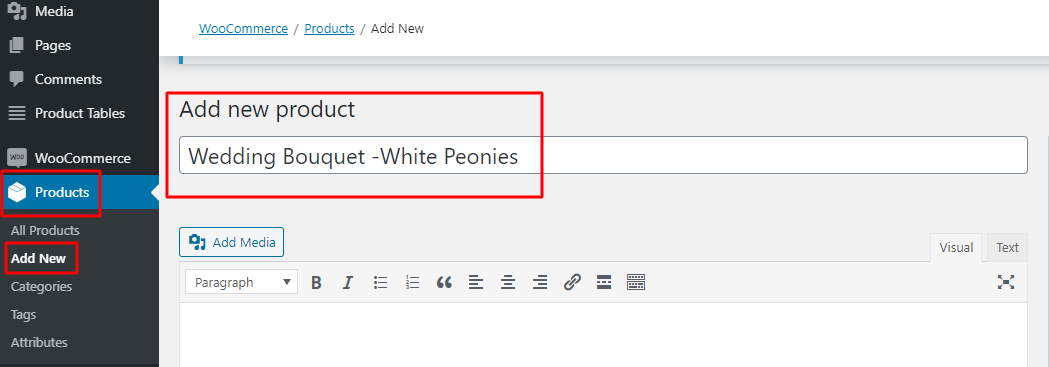
Depois disso, você pode ir para a seção 'Dados do produto' , onde você pode inserir o preço do seu produto na opção 'Preço normal' . Se você planeja oferecer o produto com desconto durante uma venda, pode adicionar esse preço na opção 'Preço de venda' .
Em 'Short Description' você pode escrever uma breve descrição do produto. Certifique-se de mantê-lo o mais conciso possível para que o cliente não precise rolar para baixo para ler tudo. Acessibilidade de destino e suavidade da experiência do cliente. Você pode até fazer isso escrevendo a descrição em marcadores!
Por último, em 'Imagem do Produto' você terá que fazer o upload da melhor imagem do seu produto. Não faça concessões aqui porque os clientes precisam encontrar a imagem do buquê o mais próximo possível da real em semelhança! Pense na estética da sua marca que você deseja mostrar ao cliente.
Quando terminar, você pode clicar no botão 'Publicar' no canto superior direito e E viola! seu produto agora está ativo em seu site.
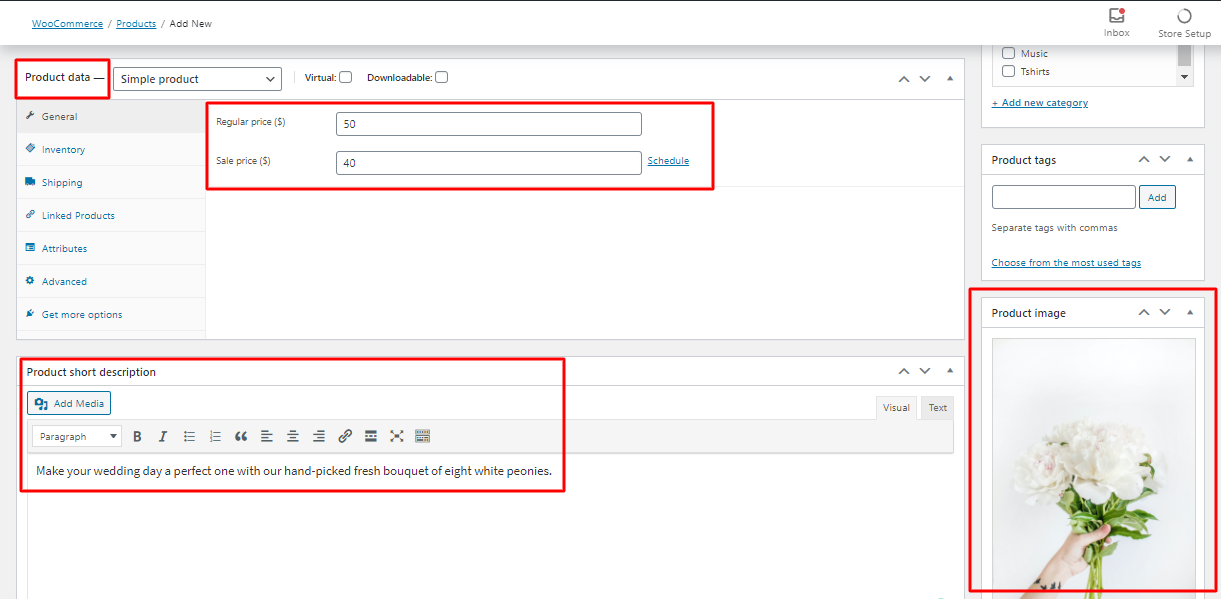
b. 'Yours Truly': Adicionando um cartão de mensagem
Para isso, você pode instalar os campos de entrada do produto para o plug-in WooCommerce. Uma vez ativado, você pode definir vários tipos de entrada, como texto, área de texto, seleção, caixa de seleção, cor, e-mail, telefone, datapicker, etc. Você pode até personalizar exatamente onde deseja exibir o cartão de mensagem na página do produto. Por exemplo, você pode optar por adicionar o campo do cartão de mensagem antes do botão 'Adicionar ao carrinho' ou mesmo depois dele. Também permite adicionar campos para produtos individuais, bem como para todos os produtos!
2. Carrinho ou página de checkout
Em seguida, temos que cuidar da nossa página de carrinho e checkout.
A. Data de entrega e intervalos de tempo
Você sabia que as flores perdem 15% de seu valor para cada dia extra gasto em viagens?
Para uma floricultura online, o aspecto mais importante que pode fazer ou quebrar seu negócio é como você entrega seus produtos. E você só conseguirá um item entregue perfeitamente quando souber os detalhes exatos do produto e do pedido! Para o saber, a sua floricultura online necessitará de conhecer as preferências do cliente, bem como a sua disponibilidade em termos de entrega das flores. Para fazer isso, você terá que adicionar slots de tempo de entrega e slots de data de entrega à sua floricultura online.
1. Como a adição destes será benéfica para sua loja?
Adicionar datas de entrega e intervalos de tempo à sua loja pode ser benéfico de duas maneiras:
Para a sua entrega na página da loja de flores Woocommerce
- Redução drástica do tempo gasto no gerenciamento de chamadas e datas de entrega
- Uma maneira melhor de acompanhar a demanda do cliente
- Um cronograma organizado que corresponde à sua capacidade de entrega
- Reduz as não entregas, pois você sabe quais horários e datas são preenchidos
- Economiza dinheiro em custos de entrega
- Mais precisão em termos de conclusão de pedidos e entrega no prazo
Para seus clientes
- Dá a eles a liberdade de escolher os horários e datas específicos de acordo com sua conveniência
- Permite que eles saibam exatamente quando receberão seu pedido de flores
- Aumenta a satisfação do cliente quando a entrega é pontual
- Cria fidelidade à sua marca
Para concluir, os slots de entrega permitem que os clientes escolham 'slots' de data e hora específicos para sua entrega. Mas não é isso, porque tão úteis para os seus clientes, são igualmente importantes para a sua floricultura online!
2. Como adicionar a data de entrega e os intervalos de tempo à sua página on-line da loja de flores WooCommerce?
Estamos dando a você 2 soluções para esta pergunta:
a) Uma solução para capturar os intervalos de data e hora de entrega para todo o seu pedido
Se você deseja permitir que seus clientes escolham uma data e hora de entrega na página de checkout , recomendamos que você use nosso Order Delivery Date Pro para o plug-in WooCommerce.

Depois de instalar e ativar o plug-in, você pode acessar o painel WooCommerce > Data de entrega do pedido > Configurações > Configurações gerais . Aqui você encontrará as configurações de data e as configurações de hora. Dependendo de quaisquer alterações que você deseja fazer, você pode escolher as opções de acordo.
Por exemplo, se você deseja desativar suas entregas aos domingos, pode acessar facilmente Configurações de data > Dias de entrega e remover os domingos de lá. Quando terminar, você pode clicar em Salvar alterações e ver a beleza disso na página de checkout! Este é apenas um exemplo do que este plugin pode fazer pela sua loja de flores online. Você pode conferir várias outras possibilidades do que esse plugin pode ajudar sua floricultura a alcançar clicando aqui.
Por fim, gostaríamos de acrescentar que, com este plugin, você pode até adicionar um texto de nota de campo na página de checkout que pode dizer algo como 'Faremos o possível para entregar seu pedido na data especificada'. Isso realmente ajuda seus clientes a simpatizar com sua marca e mostra claramente sua motivação para oferecer o melhor de seus serviços a eles.

Você também pode dar uma olhada em nossa versão gratuita chamada Order Delivery Date for WooCommerce-Lite plugin.

b) Uma solução para capturar os intervalos de data e hora de entrega separadamente para cada produto
Se você deseja fornecer uma data de entrega e horários para sua floricultura online, você pode usar nosso plug-in Product Delivery Date Pro for WooCommerce. Este plugin mostrará o horário e a data de entrega para seus clientes na página do produto WooCommerce.
Para instalar este plugin, você pode seguir o mesmo procedimento mencionado acima para Order Delivery Date Pro para o plugin WooCommerce.
Se você está com orçamento limitado e deseja aproveitar alguns dos recursos deste plug-in, também pode conferir nossa Data de entrega do produto para WooCommerce-Lite. Você pode encontrar a diferença entre as versões Pro e Lite aqui!
Ainda confuso sobre qual desses dois plugins seria mais adequado para sua floricultura online? Você pode encontrar facilmente seus recursos e a diferença entre eles aqui . Boa seleção!
B. O cenário de envio
A entrega é sinônimo de frete e é isso que vamos ajudá-lo a configurar primeiro!
1) Definir zonas de envio e métodos de envio
Para configurar a opção de entrega para sua loja online WooCommerce de entrega de flores , o plugin WooCommerce gratuito permite que você configure a) áreas de entrega eb) opções de entrega ou coleta.
Vamos ver como configurá-los:
A primeira coisa que você precisa fazer ao configurar sua loja de entrega de flores online é decidir em quais áreas você planeja entregar suas flores. Isso é o que chamamos de 'Zona de Envio' . Para criar isso, você pode ir para WooCommerce > Configurações > Frete > Zonas de envio. Você precisa escolher 'Adicionar zona de envio', onde você inserirá o Nome da zona e escolherá as regiões da zona que se aplicam a ela. Aqui, você precisa especificar a escala do frete que sua empresa pode gerenciar. Abrange apenas estados particulares dentro de um país? Abrange vários países? Ou é uma distribuição Transcontinental? Todos estes vêm sob as regiões da Zona.
Por exemplo, a maioria das lojas de flores online oferece uma opção 'Local' (ou seja, o nome da sua zona) e você também pode fazer o mesmo para sua loja! Você pode restringir ainda mais as regiões da zona para um CEP ou códigos postais específicos clicando em 'Limitar a CEPs/códigos postais específicos' em Regiões de zona.

A próxima coisa a fazer é selecionar o 'Método de Envio' para as zonas que você criou. Aqui, você pode dar aos clientes a opção de retirar o pedido em sua loja (ou seja, retirar no local), cobrar a taxa fixa para a zona específica ou fornecer frete grátis. Para isso, pode escolher a Zona de Envio onde irá adicionar os Métodos de Envio clicando em 'Editar'. Você pode rolar para baixo até 'Métodos de envio' e 'ativar' o método de envio para essa zona. Você pode até desativá-lo ou, se quiser, pode criar um novo clicando em 'Adicionar método de envio'. A última coisa a fazer é 'Salvar alterações' e pronto, sua área de entrega está definida!
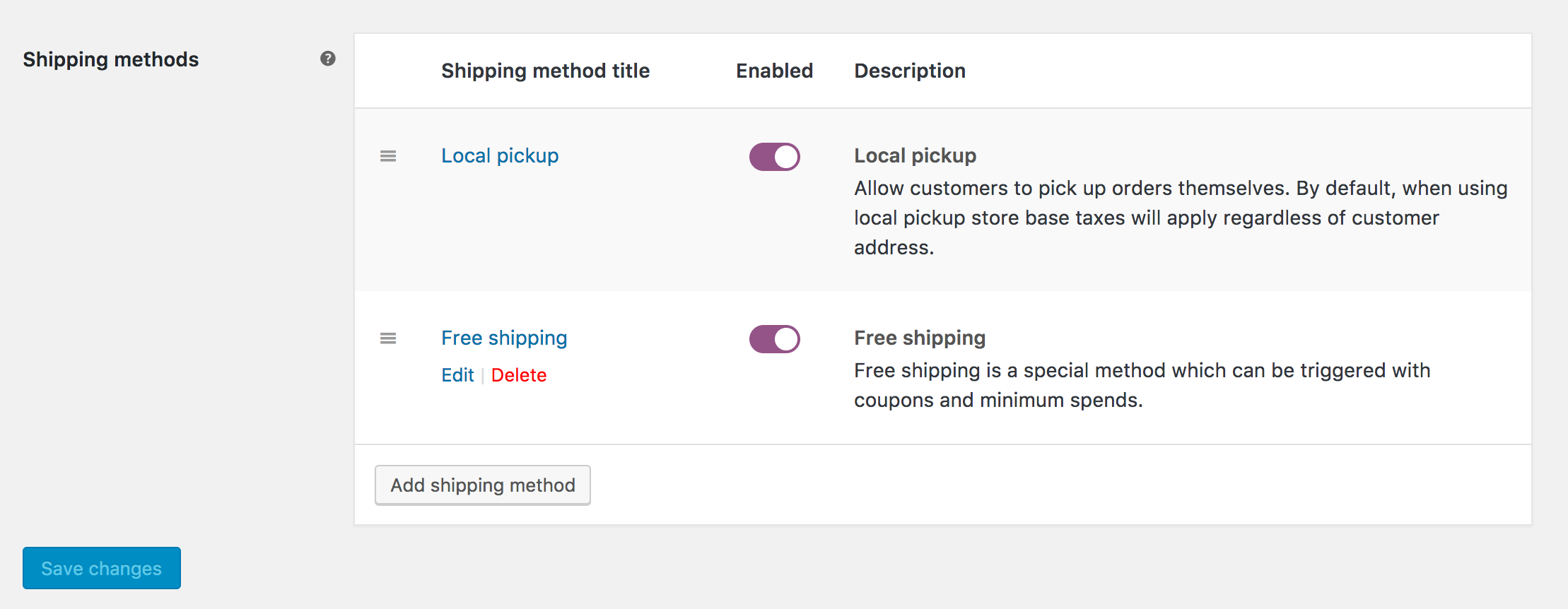
2) Oferecendo frete grátis condicional
Digamos que sua loja de flores online WooCommerce oferece frete grátis para clientes com base em uma condição específica. Por exemplo, você deseja mostrar apenas o método de 'frete grátis em qualquer pedido acima de US$ 50' para seus clientes se estiver disponível para eles. Você pode fazer isso usando o snippet a seguir para ocultar os outros métodos!
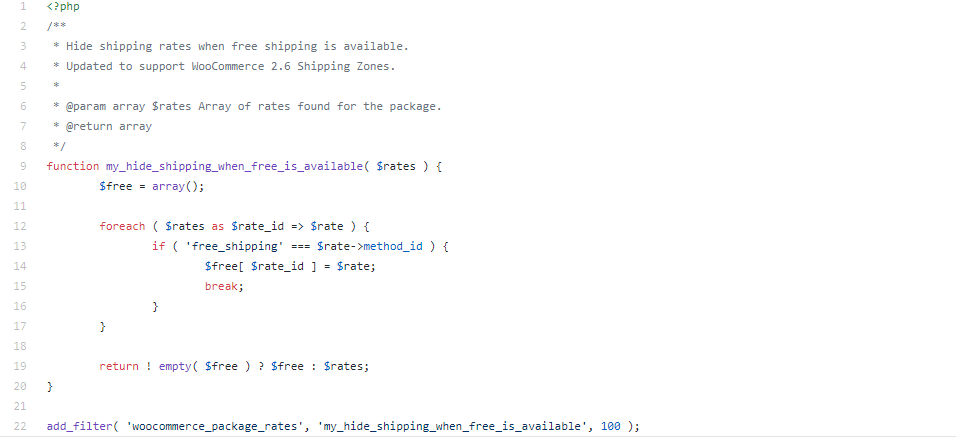
3) Endereço de entrega
Para configurar os detalhes de cobrança, você pode acessar Configurações > Remessa > Destino de remessa > Endereço de cobrança padrão do cliente . Aqui, você pode não apenas definir onde deseja que o destino de envio esteja, mas também habilitar cálculos de envio para os clientes na página do carrinho.

4) Envie para um endereço diferente
Se o cliente quiser enviar o pedido para um endereço diferente, ele precisa clicar na caixa toda vez que comprar um produto. Para evitar tantos problemas, você pode alterar essa configuração padrão adicionando o seguinte código diretamente ao arquivo functions.php do seu tema.
add_filter( 'woocommerce_ship_to_different_address_checked', '__return_true');
Desta forma, a seção 'enviar para um endereço diferente' pode ser vista automaticamente por padrão na página de checkout.
Se você deseja entender mais alguns recursos incríveis do WooCommerce Shipping em detalhes, consulte nosso guia completo aqui.
C. Gerenciando seus drivers de entrega
A maioria das lojas de flores no Woocommerce usa motoristas de entrega para suas entregas. Embora pareça fácil gerenciar os drivers por conta própria, sua loja WooCommerce também pode ajudá-lo com isso. O plugin Delivery Drivers for WooCommerce oferece melhor gerenciamento de drivers para serviços de entrega. Você pode adicionar novos usuários como motoristas designados, editar pedidos e atribuir um motorista específico ao pedido. Você pode até conferir outro plugin, como Drivers de entrega local para WooCommerce.
Dê uma olhada em algumas lojas online de entrega de flores usando os plugins Order Delivery e Product Delivery Date
1. Data de entrega do pedido Pro para Flores no Cais de Portugal
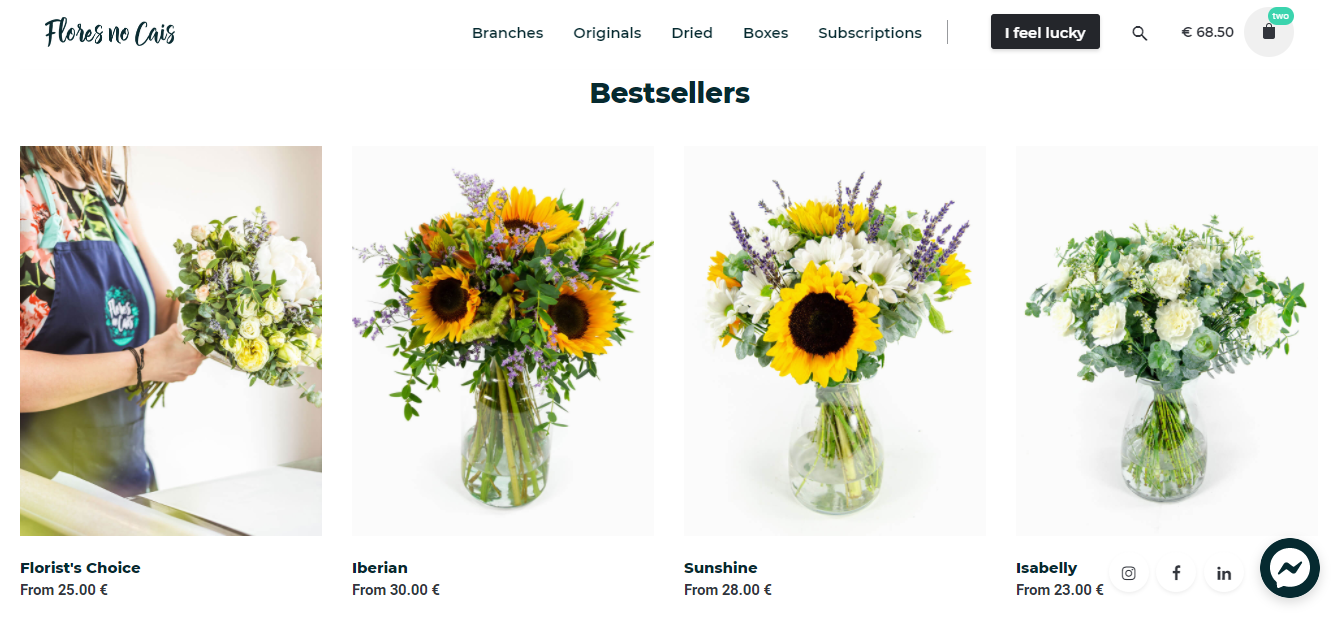
Desde Farm Fresh Bouquets, caixas de flores, Subscrições até flores secas, esta floricultura online chamada Flores no Cais tem de tudo! Dê uma olhada em como a Data de Entrega aparece na página de Checkout –

2. Data de entrega do pedido Pro para Pétala e Correio da África do Sul
A Petal & Post é mais conhecida como a floricultura online que vende um ramalhete diferente todos os dias. Eles também oferecem assinaturas, pré-encomendas e conjuntos de presentes!

Ao usar o plug-in Order Delivery Date Pro, eles permitem que os clientes selecionem a cidade, depois o subúrbio e os slots de data do calendário disponíveis destacados em verde.

3. Data de entrega do pedido Lite para The Petal Room da Austrália
O Quarto Pétala é sobre buquês elegantes, arranjos, cestas, rosas e muito mais! Eles são mais conhecidos por entregar em todos os subúrbios de Melbourne.

Veja como eles estão usando nosso plug-in Order Delivery Date Lite para oferecer uma opção de data de entrega em sua página de checkout:
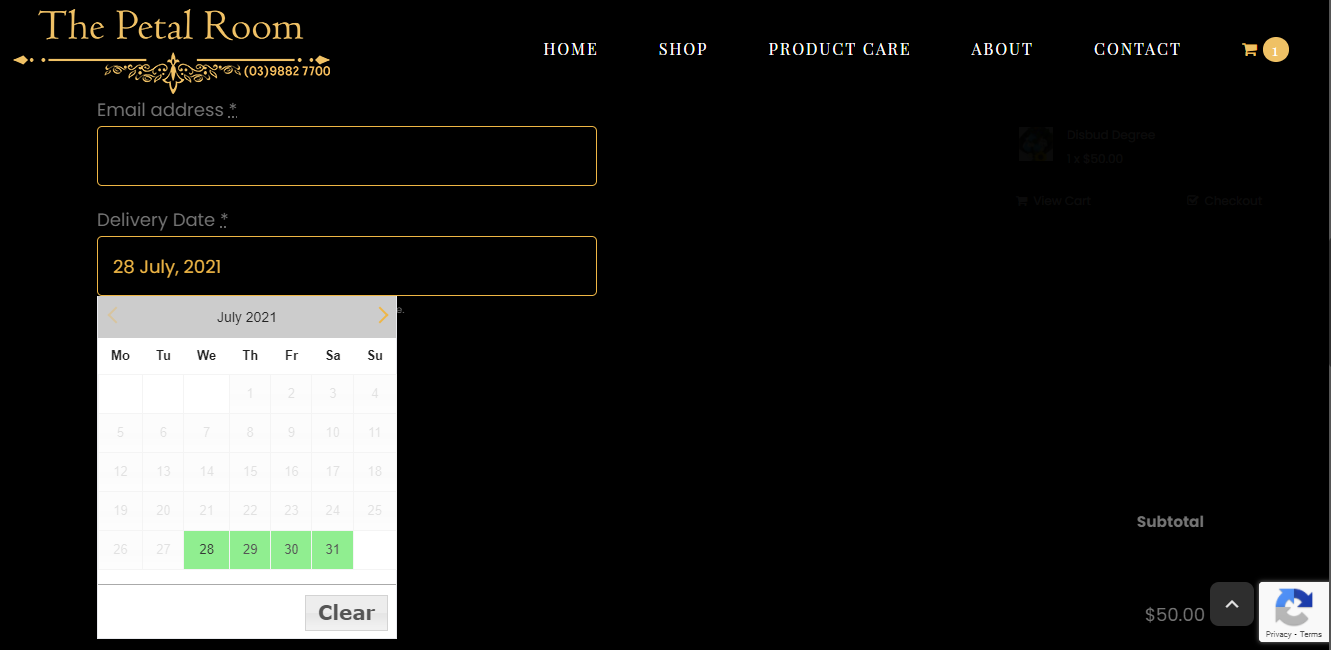
4. Data de entrega do produto Pro para Hello Blooms da Austrália
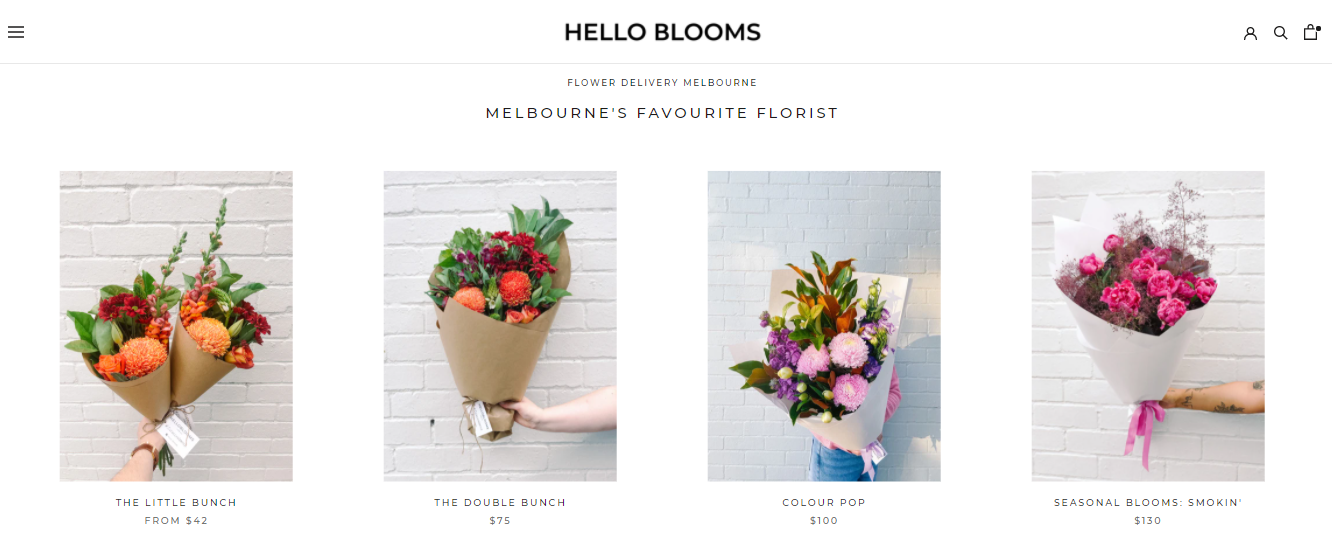
Hello Blooms fornece não apenas flores, mas também plantas com alguns complementos extras, como balões, polaroids e até rosquinhas! Eles usaram o plug-in Product Delivery Date Pro para mostrar a data de entrega na página do produto. Veja abaixo como fica-
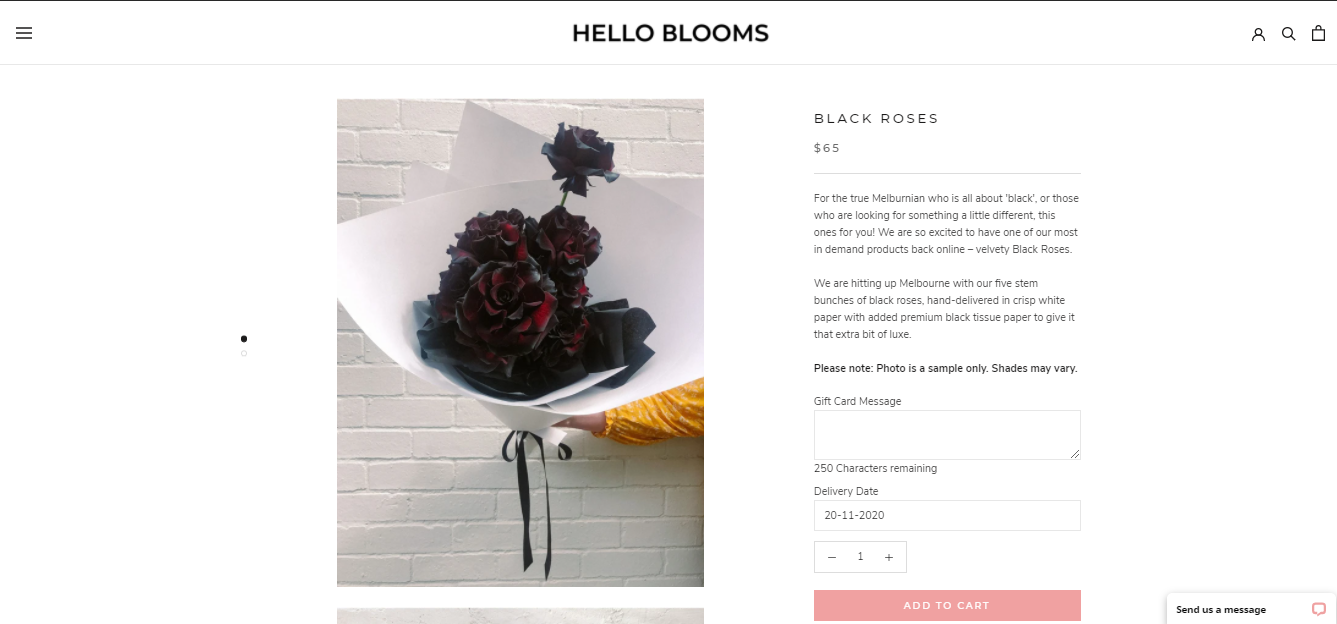
5. Data de entrega do produto Pro para Hello Flowers da Polônia

A Hello Flowers é especializada em oferecer várias coisas como Buquês, caixas de flores, enfeites de Natal e até flores artificiais! A página do produto mostra as opções de data e hora de entrega.
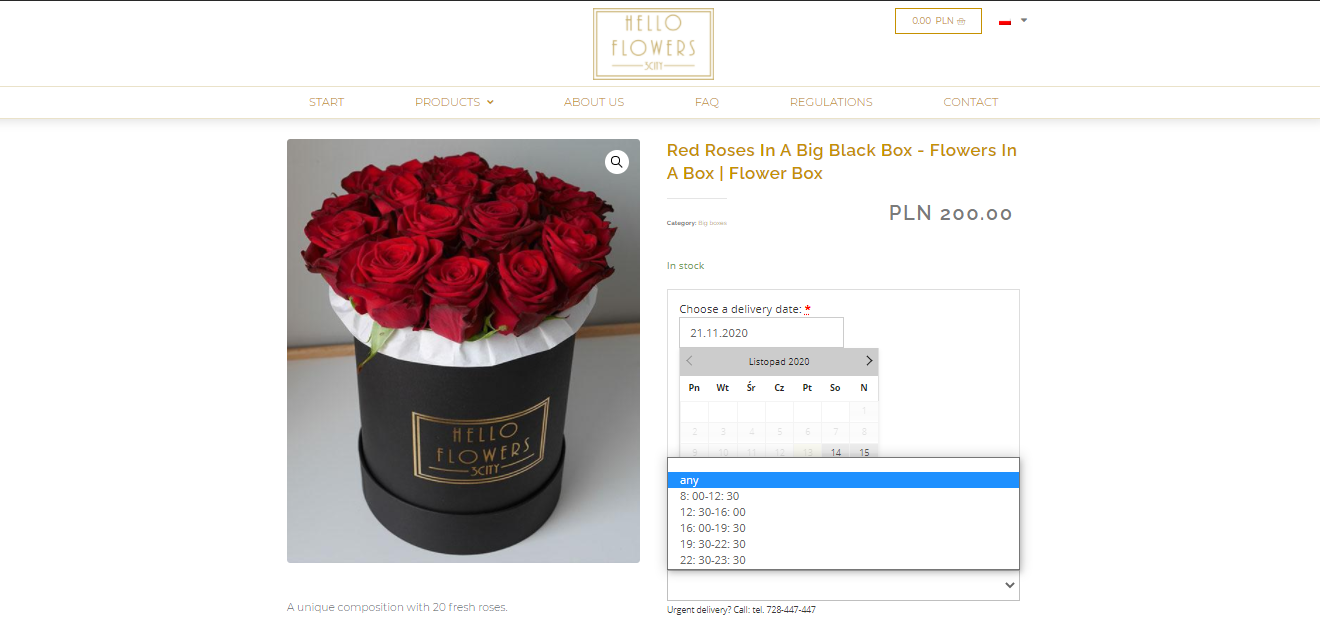
Encerrando, estilo flor!
De acordo com a Society of American Florists, 45% das flores morrem antes mesmo de serem vendidas! Este cenário é bastante sombrio e ninguém, exceto sua loja de entrega de flores online, pode ajudar a mudá-lo. Uma loja de entregas online robusta e bem montada fará maravilhas pela sua causa e fará com que o seu negócio floresça! Configure-o hoje com a ajuda deste post!
